Мы хотели бы рассказать Вам о сокете процессора, о том, как его узнать. Существуют разнообразные способы, среди которых есть и весьма интересные – начиная с прочитывания документации, идущей в комплекте, и заканчивая разбором системного блока или установкой специального софта. В любом случае, ничего сложного здесь нет – особенно с учётом того факта, что мы окажем Вам всевозможную помощь и предоставим несколько подробнейших инструкций.
Но для начала бы хотелось дать Вам понять, что вообще обозначает это загадочное слово «Socket».
Что такое Socket
Socket – это программный интерфейс, который задействуется для подключения процессора к материнской плате. Если она сделана под другой, то процессор работать не будет и ни к чему хорошему попытки установить его не приведут.
Более простым языком: Socket – это разновидность типов разъёмов для установки процессора.
Используем документацию, чтобы узнать сокет установленного процессора
Если компьютер покупался в сборе, а не собирался кем-то из Ваших знакомых, то Вы можете найти документы, идущие с ним в комплекте. Способ нельзя назвать сложным. Скорее, он скучный – придётся пролистать с десяток-других страниц в поисках нужной информации. В любом случае, данный метод имеет право на жизнь.
Итак, представим, что документы не были Вами утеряны и лежат где-нибудь под рукой. В этой макулатуре в оглавлении найдите раздел с названием «Общие характеристики процессора» или ему подобным. Затем откройте нужную страницу и глазами пробегитесь по информации, описанной там – нужно искать «Socket…» или «S…», где вместо многоточия должны быть цифры или комбинация из цифр и букв. Например, Socket LGA-1366. Также может быть указана аналогичная информация, но на русском языке – «Тип разъёма». Ещё на этих страницах Вы можете найти рекомендации по установке процессора и прочую полезную информацию, которая действительно может пригодиться.
Разбираем компьютер, чтобы узнать сокет процессора
Пожалуй, это самый интересный способ. По крайней мере, для тех людей, кто ещё никогда собственноручно не разбирал свой стационарный компьютер. Безусловно, данный метод не настолько удобен, как способ, представленный выше, зато… Ну, Вы сами знаете, что он интереснее.
В принципе, и здесь ничего сложного нет, если Вы хоть раз в жизни держали фигурную отвёртку. Кстати, это единственный тип инструмента, который нам понадобиться для разбора корпуса и съёма кулера. Итак, приступим:
- Откручиваем болты, чтобы была возможность снять боковую крышку. Снимаем её;

- Теперь у нас есть доступ к материнской плате. Именно на ней и должен быть написан сокет. Но не всё так просто, теперь мы должны снять центральный кулер – под ним находится процессор. Здесь два варианта его съёма: либо болтики, либо специальные крепления, которые нужно провернуть;

- Итак, охлаждение снято – теперь мы можем посмотреть сокет. В нашем случае это LGA775. То есть, к данной материнской плате подходят процессоры с разъёмом подключения вышеуказанного типа.

Советуем Вам быть настороже, если кулер “привинчен” специальными креплениями. Они легко снимаются, но крайне неохотно входят обратно в пазы.
Обратимся за помощью к Интернету
Здесь всё также предельно просто – нужно вписать в поиск модель Вашего процессора и посмотреть на официальном сайте Socket. Давайте поскорее узнаем, как это сделать:
- Правой кнопкой мыши кликаем по значку «Компьютер» и в контекстном меню выбираем пункт «Свойства»;
- Открывается окно с основной информацией о характеристиках Вашего компьютера или ноутбука, где указана модель процессора;
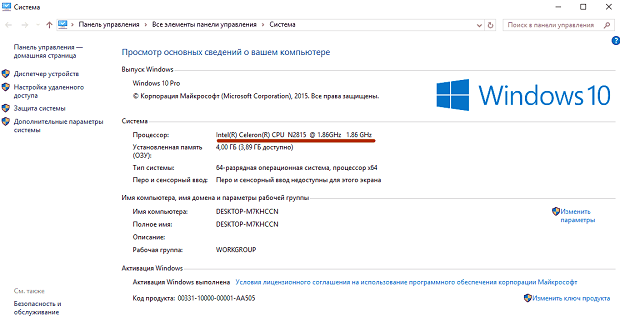
- Открываем браузер и в строку поиска вписываем модель процессора, как указано на скриншоте;
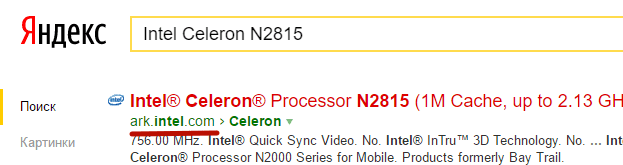
- Кликнув по первому сайту в выдаче, мы попадаем на официальный сайт производителя процессоров Intel. Здесь вы должны найти информацию по Сокету, она выглядит следующим образом:
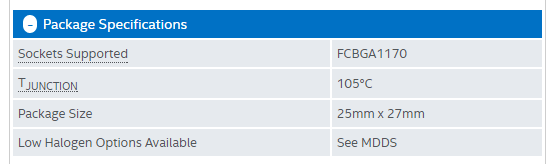
- Мы искали тип Socket для мобильного процессора, установленного в ноутбуке и это FCBGA1170.
Остался последний способ – с помощью стороннего ПО. Давайте для полноты статьи рассмотрим и его.
Как узнать сокет процессора через Everest или CPU-Z
Начнём с наиболее известной и продвинутой программы – с Everest. Чтобы определить вид сокета через данное ПО, нужно:
- Установить программу, если ранее это не было сделано;
- Запустить её с ярлыка на рабочем столе;
- Пользуясь меню с левой стороны, выберите пункт «Системная плата», затем кликните по аналогичному подпункту;
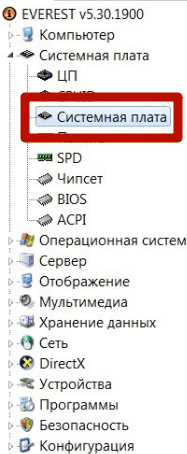
- Справа откроется нужная Вам информация, где будет сказано о поддерживаемом материнской платой типом сокета;
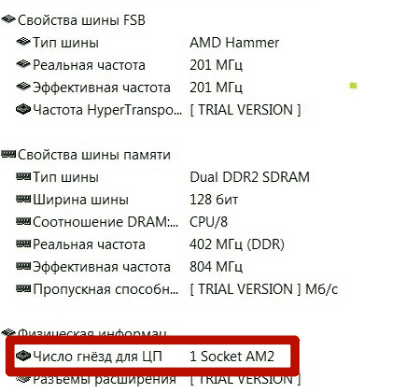
- В нашем случае это «1 Socket AM2».
Ну а теперь рассмотрим тоже самое, но в абсолютно бесплатной утилите под названием CPU-Z:
- Скачиваем её с официального сайта cpuid.com;
- Устанавливаем и запускаем;
- Запускается окно, где по умолчанию открыта вкладка «ЦП» или «CPU». Она-то нам и нужна, находим на ней сокет.
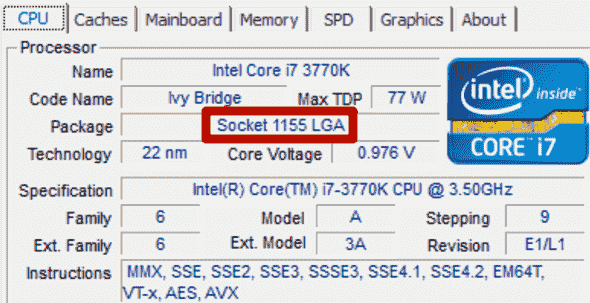
Как видите, нет вообще ничего сложного. Все способы достаточно просты и тут каждый волен решать, что ему больше придётся по душе.




